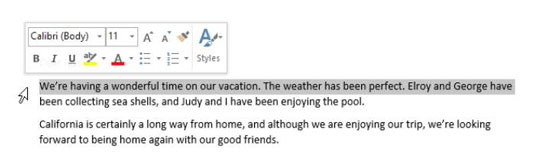Kui valite Word 2013-s tekstiplokid enne redigeerimis- või vorminduskäsu väljastamist, saate korraga tegutseda kogu plokiga. Näiteks saate enne uute reavahe- või taandeseadete rakendamist valida mitu lõiku ja need sätted kehtivad iga valiku lõigu kohta.
Teksti valimiseks on mitu võimalust:
-
Suvalise hulga teksti valimiseks klõpsake ja lohistage hiire vasakut nuppu vajutades üle teksti.
-
Liigutage sisestuspunkt teksti algusesse ja seejärel hoidke all tõstuklahvi, samal ajal kui vajutate valiku laiendamiseks nooleklahve.
-
Laiendusrežiimi sisselülitamiseks vajutage klahvi F8 ja seejärel saate valiku laiendamiseks kasutada nooleklahve.
-
Sõna valimiseks topeltklõpsake seda või lõigu valimiseks kolmikklõpsake.
-
Kogu dokumendi valimiseks vajutage Ctrl+A.
-
Selle rea valimiseks klõpsake reast vasakul.
Word 2013 failis klõpsake selle valimiseks lõigul kolm korda.
Hoidke all tõstuklahvi ja vajutage kaks korda alla-nooleklahvi, et laiendada valikut järgmisele lõigule.

Praktika lisamiseks klõpsake valitud lõikude juurest eemale, et nende valik tühistada. Seejärel topeltklõpsake nende valimiseks mitut sõna. Järgmiseks topeltklõpsake üht sõna ja hoidke all tõstuklahvi, samal ajal kui teete teist sõna. Proovige seda uuesti klahviga Ctrl, mitte Shift.
Kogu dokumendi valimiseks vajutage klahvikombinatsiooni Ctrl+A ja seejärel klõpsake valiku tühistamiseks valitud tekstist eemale.
Sõna valimiseks lohistage hiirt üle sõna ja asetage hiirekursor teise lõigu esimesest reast vasakule.
Hiirekursor muutub valgeks nooleks, mis osutab diagonaalselt üles ja paremale.
Kui te noolt ei näe, veenduge, et olete prindiküljenduse vaates. Klõpsake vahekaardil Vaade nuppu Print Layout.
Klõpsake rea valimiseks.
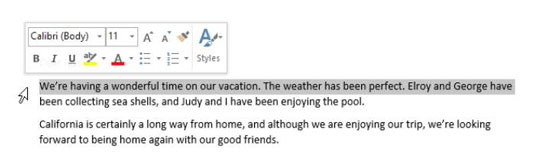
Sulgege dokument muudatusi salvestamata, kuna te ei teinud selles harjutuses ühtegi.